华为应用商店、OPPO应用商店、小米应用商店、荣耀应用商店、VIVO应用商店、联想应用商店、三星应用商店、魅族应用商店,总计8大主流厂家商店!
Demo级安卓APP制作、APP备案协助、APP上架软著申请、上架任意一个安卓商店。适用于申请各大平台接口申请,比如微信、支付宝支付、广告平台准入。
苹果Appstore、三星、华为、荣耀、小米、OPPO、VIVO、联想、魅族、百度、阿里、应用宝、360,13个主流应用商店全量发布,轻松无忧!
不限更新次数、不限更新频率、不限APP版本、含苹果appstore更新、谷歌商店更新、内地安卓任意商店更新,专业老师专属VIP微信服务群,更新无忧!
在Interface Builder中,使用设备配置窗格查看不同设备配置中的用户界面。例如,iOS应用程序的用户界面在iPhone和iPad上以及使
用纵向或横向时可以不同。使用浅色或深色界面样式,应用程序的用户界面可能会有所不同。对于iOS应用程序,第一次打开用户界面
文件时,选择您希望应用程序大多数用户使用的设备,然后根据需要为其他设备创建用户界面的变体。
要打开设备配置窗格,请在画布下方的布局栏中单击“查看为”按钮。
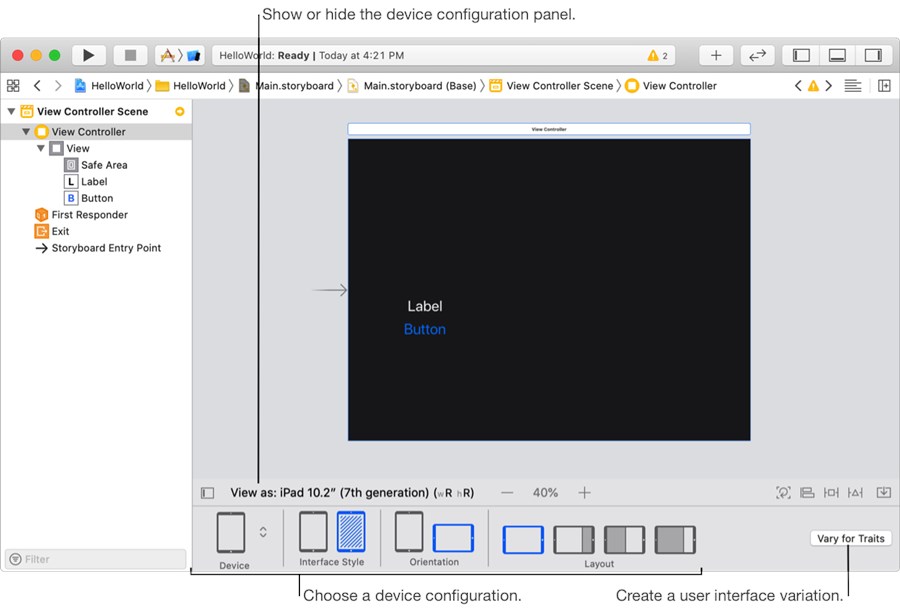
选择设备(iOS,watchOS):在“设备”区域中,选择一个设备。您选择的设备系列出现在布局栏中的“查看为”旁边。对于iOS应用程序,选择一个iOS设备系列,对于watchOS应用程序,选择一个Apple Watch尺寸。

选择方向(iOS):在“方向”区域中,选择纵向或横向图标。

选择一个布局(iPad):在Layout区域中,选择一个layout,可为您的应用程序提供的屏幕空间量的一种变化,例如,为iPad设备选择一个拆分视图。

选择外观(macOS):在外观区域中,选择浅色或深色外观。

选择界面样式(iOS,tvOS):在“界面样式”区域中,选择影响视觉外观的界面样式,例如,浅色或深色界面样式。
